रिमूव और रिमूवइफ फ़ंक्शन
इन पर लागू होता है: कैनवास ऐप्स
मॉडल-संचालित ऐप्स
Power Platform CLI
डेटा स्रोत से रिकॉर्ड्स निकालता है.
नोट
पीएसी सीएलआई पीएसी पावर-एफएक्स कमांडRemoveIf फ़ंक्शन का समर्थन नहीं करते हैं।
विवरण
Remove फ़ंक्शन
डेटा स्रोत से एक विशिष्ट रिकॉर्ड या रिकॉर्ड्स निकालने के लिए Remove फ़ंक्शन का उपयोग करें.
संग्रह के लिए, समस्त रिकॉर्ड मैच करना चाहिए. आप रिकॉर्ड की सभी प्रतियां हटाने के लिए RemoveFlags.All तर्क का उपयोग कर सकते हैं; अन्यथा, रिकॉर्ड की केवल एक प्रति हटा दी जाती है।
RemoveIf फ़ंक्शन
किसी शर्त या शर्तों के एक सेट के आधार पर रिकॉर्ड या रिकॉर्ड्स निकालने के लिए RemoveIf फ़ंक्शन का उपयोग करें. प्रत्येक शर्त कोई भी ऐसा सूत्र हो सकती है, जिसका परिणाम सही या गलत होता है और जो डेटा स्रोत के स्तंभों को नाम के अनुसार संदर्भित कर सकती हो. प्रत्येक रिकॉर्ड के लिए प्रत्येक शर्त का मूल्यांकन अलग-अलग किया जाता है और यदि सभी शर्तों का मूल्यांकन सही के रूप में किया जाता है, तो रिकॉर्ड को निकाल दिया जाता है.
Remove और RemoveIf संशोधित डेटा स्रोत को एक तालिका के रूप में दिखाते हैं. आप इन दोनों फ़ंक्शन का उपयोग केवल व्यवहार सूत्रों में कर सकते हैं.
आप संग्रह के सभी रिकॉर्ड्स को निकालने के लिए Clear फ़ंक्शन का भी उपयोग कर सकते हैं.
प्रत्यायोजन
जब डेटा स्रोत के साथ प्रयोग किया जाता है, तो इन कार्यों को प्रत्यायोजित नहीं किया जा सकता है। डेटा स्रोत का केवल पहला भाग पुनर्प्राप्त किया जाएगा और फिर फ़ंक्शन लागू होगा. यह पूरी कहानी का प्रतिनिधित्व नहीं कर सकता है। आपको इस सीमा की याद दिलाने के लिए लेखन के समय एक चेतावनी दिखाई दे सकती है।
प्रतिनिधिमंडल का समर्थन (प्रायोगिक)
रिमूवइफ के लिए प्रतिनिधिमंडल समर्थन अब उन डेटा स्रोतों के लिए प्रायोगिक पूर्वावलोकन (डिफ़ॉल्ट बंद) में है जो इसका समर्थन करते हैं। यदि डेटा स्रोत इस सुविधा का समर्थन नहीं करता है, तो Power Apps सर्वर को एक क्वेरी भेजेगा और अधिकतम 500, 2000 या डेटा पृष्ठ आकार तक फ़िल्टर अभिव्यक्ति से मेल खाने वाले सभी डेटा को पुनर्प्राप्त करेगा। फिर, यह सर्वर पर अलग-अलग कॉल के साथ उनमें से प्रत्येक रिकॉर्ड पर डिलीट ऑपरेशन करेगा।
सिंटैक्स
हटाएं( डेटा स्रोत, Record1 [, Record2 , ... ] [, RemoveFlags.All ] )
- DataSource – आवश्यक है. वह डेटा स्रोत, जिसमें वह रिकॉर्ड या वे रिकॉर्ड्स शामिल हैं, जिन्हें आप निकालना चाहते हैं.
- रिकॉर्ड – आवश्यक. निकाले जाने वाले रिकॉर्ड या रिकॉर्ड्स.
- रिमूवफ्लैग्स.सभी - वैकल्पिक। एक संग्रह में, एक ही रिकॉर्ड एक से अधिक बार दिखाई दे सकता है. आप रिकॉर्ड की सभी प्रतियां हटाने के लिए RemoveFlags.All तर्क जोड़ सकते हैं।
हटाएं( डेटास्रोत, टेबल [, RemoveFlags .सभी ] )
- DataSource – आवश्यक है. वह डेटा स्रोत, जिसमें वे रिकॉर्ड्स शामिल हैं, जिन्हें आप निकालना चाहते हैं.
- तालिका – आवश्यक. निकाले जाने वाली रिकॉर्ड्स की तालिका.
- रिमूवफ्लैग्स.सभी - वैकल्पिक। एक संग्रह में, एक ही रिकॉर्ड एक से अधिक बार दिखाई दे सकता है. आप रिकॉर्ड की सभी प्रतियां हटाने के लिए RemoveFlags.All तर्क जोड़ सकते हैं।
RemoveIf( DataSource, Condition [, ... ] )
- DataSource – आवश्यक है. वह डेटा स्रोत, जिसमें वह रिकॉर्ड या वे रिकॉर्ड्स शामिल हैं, जिन्हें आप निकालना चाहते हैं.
- शर्त(शर्तें) – आवश्यक. एक सूत्र, जिसका रिकॉर्ड या रिकॉर्ड्स को निकालने के लिए सही के रूप में मूल्यांकन किया जाता है. आप सूत्र में DataSource के स्तंभ नामों का उपयोग कर सकते हैं. यदि आप एकाधिक शर्तें निर्दिष्ट करते हैं, तो रिकॉर्ड या रिकॉर्ड्स को निकालने के लिए सभी का मूल्यांकन सही के रूप में करना होगा.
उदाहरण - एकल सूत्र
इन उदाहरणों में, आप डेटा स्रोत से IceCream नामक और जो इस तालिका में मौजूद डेटा से शुरू होते हैं, उन रिकॉर्ड या रिकॉर्ड्स को निकालेंगे.
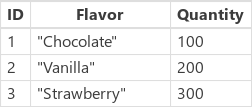
नमूना रिकॉर्ड्स का एक संग्रह बनाएँ
इस डेटा के साथ एक संग्रह बनाने के लिए:
एक बटन नियंत्रण सम्मिलित करें.
बटन नियंत्रण के OnSelect गुण को नीचे सूत्र पर सेट करें:
ClearCollect( IceCream, { ID: 1, Flavor: "Chocolate", Quantity: 100 }, { ID: 2, Flavor: "Vanilla", Quantity: 200 }, { ID: 3, Flavor: "Strawberry", Quantity: 300 } )Alt कुंजी को दबाए रखते हुए बटन चुनें:
एक सूत्र का उपयोग करके संग्रह से नमूना रिकॉर्ड्स निकालें
| सूत्र | विवरण | परिणाम |
|---|---|---|
| हटाएँ( IceCream, लुकअप (आइसक्रीम, स्वाद = "चॉकलेट")) |
डेटा स्रोत से Chocolate रिकॉर्ड को निकालता है. | 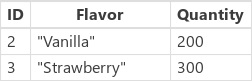 IceCream डेटा स्रोत को संशोधित किया गया है. |
| हटाएँ( IceCream, लुकअप (आइसक्रीम, फ्लेवर='चॉकलेट' ), लुकअप (आइसक्रीम, फ्लेवर='स्ट्रॉबेरी' ) ) |
डेटा स्रोत से दो रिकॉर्ड निकालता है. | 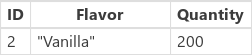 IceCream डेटा स्रोत को संशोधित किया गया है. |
| RemoveIf( IceCream, मात्रा > 150 ) | 150 से अधिक Quantity वाले रिकॉर्ड्स को निकालता है. |  IceCream डेटा स्रोत को संशोधित किया गया है. |
| RemoveIf( IceCream, मात्रा > 150, बाएँ( Flavor, 1 ) = "S" ) | ऐसे रिकॉर्ड्स को निकालता है, जिनकी Quantity 150 से अधिक है और FlavorS से शुरू होता है. |  IceCream डेटा स्रोत को संशोधित किया गया है. |
| RemoveIf( IceCream, true ) | डेटा स्रोत से सभी रिकॉर्ड्स को निकालता है. |  IceCream डेटा स्रोत को संशोधित किया गया है. |
उदाहरण - गैलरी के बाहर निकालें बटन
इस उदाहरण में, आप तालिका में रिकॉर्ड्स सूचीबद्ध करने के लिए एक गैलरी नियंत्रण का उपयोग करेंगे. उसके बाद आइटम को चुनिंदा रूप से निकालने के लिए Remove फ़ंक्शन का उपयोग करें.
नमूना डेटा के लिए तैयारी करें
यह उदाहरण नमूना ऐप्स और डेटा के साथ उपलब्ध Microsoft Dataverse में संपर्क टेबल का उपयोग करता है. जब आप एक परिवेश बनाएँ, तब आप नमूना ऐप और डेटा को परिनियोजित कर सकते हैं. इसके बजाय आप किसी अन्य डेटा स्रोत का उपयोग कर सकते हैं.
गैलरी के बाहर निकालें बटन
इस उदाहरण में, आप गैलरी के बाहर मौजूद बटन का उपयोग करके एक आइटम को निकालेंगे.
फ़ोन लेआउट का उपयोग करने वाला एक नया रिक्त कैनवास ऐप बनाएँ.

बाएँ फलक से, सम्मिलित करें चुनें.
अनुलंब गैलरी चुनें.
एक गैलरी नियंत्रण आपकी स्क्रीन पर जोड़ा गया है.
आपसे एक डेटा स्रोत चुनने के लिए कहा गया है, जहाँ आप उपलब्ध डेटा स्रोतों से एक डेटा स्रोत चुन सकते हैं.
उदाहरण के लिए, नमूना डेटा का उपयोग करने के लिए संपर्क टेबल चुनें:
गैलरी इस टेबल से आइटम दिखाती है:

बाएँ फलक से एक बटन नियंत्रण सम्मिलित करें:

जोड़े गए बटन को गैलरी आइटम के नीचे ले जाएँ:
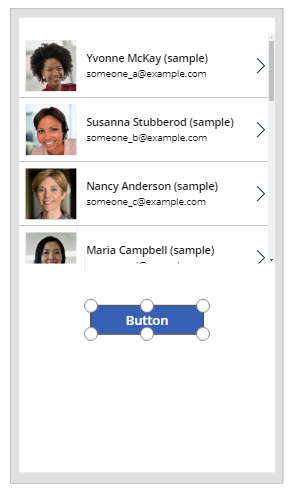
बटन पाठ गुण को रिकॉर्ड निकालें पर अद्यतन करें. आप अपनी पसंद के पाठ का भी उपयोग कर सकते हैं:
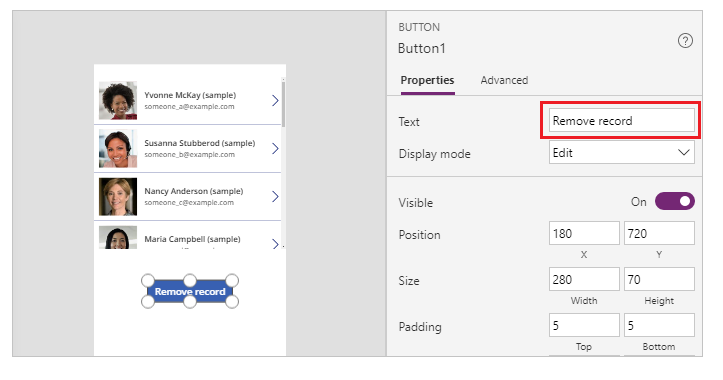
इस बटन नियंत्रण के लिए OnSelect गुण को निम्न सूत्र पर सेट करें:
Remove( Contacts, Gallery1.Selected )
गैलरी नियंत्रण चयनित गुण का उपयोग करके वर्तमान में चयनित रिकॉर्ड को उपलब्ध बनाता है. Remove फ़ंक्शन इस चयनित रिकॉर्ड को निकालने के लिए उसे संदर्भित करता है.
ऊपर दाईं ओर दिए गए प्ले बटन का उपयोग करके या कीबोर्ड पर F5 दबाकर ऐप का पूर्वावलोकन करें:
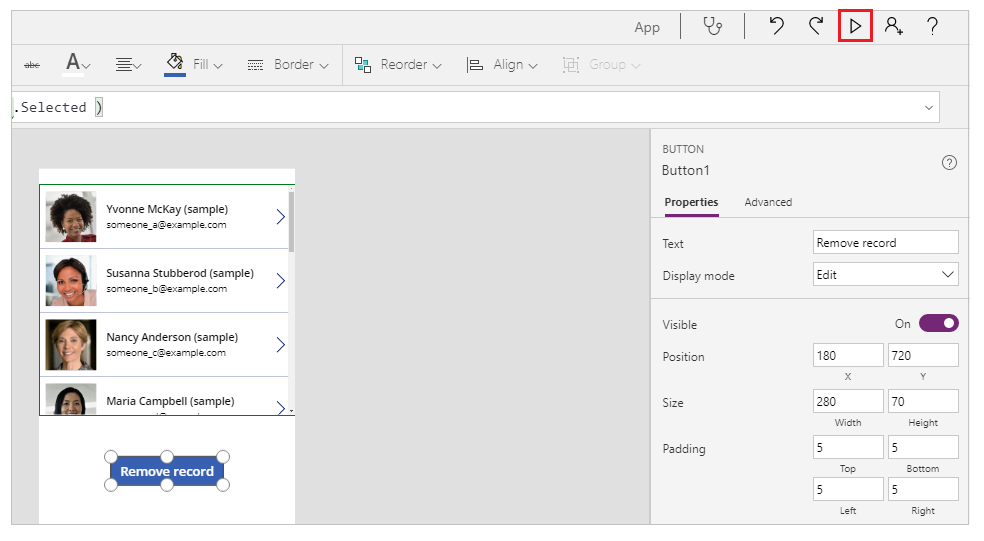
निकालने के लिए एक रिकॉर्ड चुनें, जैसे कि इस उदाहरण में Nancy का रिकॉर्ड:

रिकॉर्ड निकालें चुनें:
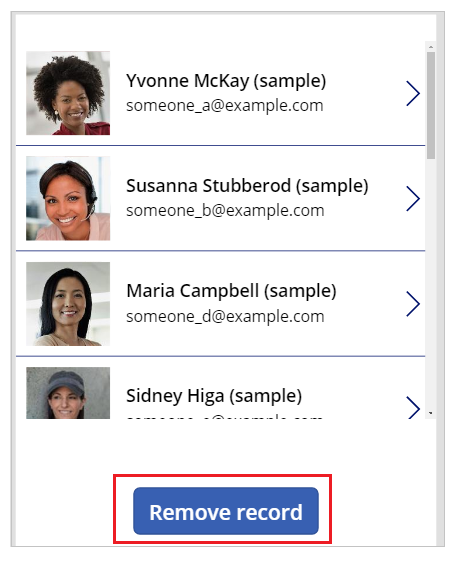
बटन का चयन करना चयनित रिकॉर्ड को निकाल देता है (इस उदाहरण में, Nancy का रिकॉर्ड).
ऐप पूर्वावलोकन बंद करें.
टिप
प्ले बटन या F5 के साथ ऐप पूर्वावलोकन का उपयोग करने के बजाय, आप Alt कुंजी के साथ वैकल्पिक व्यवहार का भी उपयोग कर सकते हैं.
उदाहरण - गैलरी के अंदर ट्रैश केन आइकन
इस उदाहरण में, आप गैलरी के अंदर मौजूद आइकन का उपयोग करके एक आइटम को निकालेंगे.
नमूना डेटा का एक संग्रह बनाएँ
यदि आपके पास पहले से ही तैयार नमूना डेटा है, तो इस चरण को छोड़ें और गैलरी के अंदर ट्रैश केन आइकन पर जाएँ.
अपनी स्क्रीन पर एक बटन नियंत्रण जोड़ें.
OnSelect गुण को निम्न सूत्र पर सेट करें:
ClearCollect( SampleContacts, { 'Full Name': "Yvonne McKay (sample)", 'Primary Email': "someone_a@example.com" }, { 'Full Name': "Susanna Stubberod (sample)", 'Primary Email': "someone_b@example.com" }, { 'Full Name': "Nancy Anderson (sample)", 'Primary Email': "someone_c@example.com" }, { 'Full Name': "Maria Campbell (sample)", 'Primary Email': "someone_d@example.com" }, { 'Full Name': "Robert Lyon (sample)", 'Primary Email': "someone_e@example.com" }, { 'Full Name': "Paul Cannon (sample)", 'Primary Email': "someone_f@example.com" }, { 'Full Name': "Rene Valdes (sample)", 'Primary Email': "someone_g@example.com" } )Alt कुंजी को दबाए रखते हुए बटन चुनें.
नमूना संग्रह बनाया गया है, जिसका आप निम्न उदाहरण में उपयोग कर सकते हैं.
गैलरी के अंदर ट्रैश केन आइकन
फ़ोन लेआउट का उपयोग करने वाला एक नया रिक्त कैनवास ऐप बनाएँ.

बाएँ फलक से, सम्मिलित करें चुनें.
अनुलंब गैलरी चुनें.
एक गैलरी नियंत्रण आपकी स्क्रीन पर जोड़ा गया है.
आपसे एक डेटा स्रोत चुनने के लिए कहा गया है, जहाँ आप उपलब्ध डेटा स्रोतों से एक डेटा स्रोत चुन सकते हैं.
उदाहरण के लिए, नमूना डेटा का उपयोग करने के लिए संपर्क टेबल चुनें:
यदि आपने एक संग्रह बनाया है, तो इसके बजाय अपने संग्रह का चयन करें:
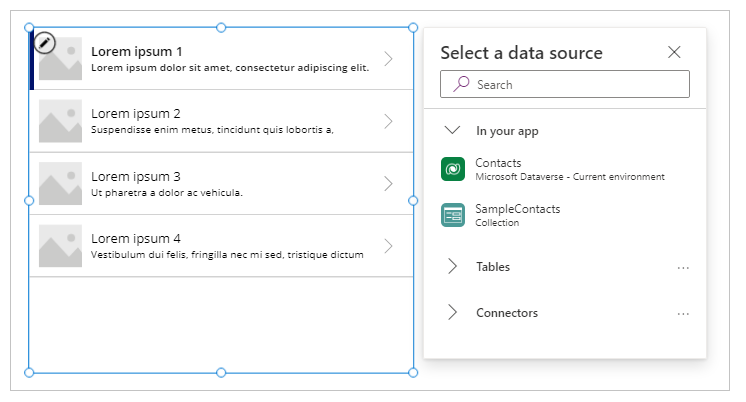
गैलरी में शीर्ष आइटम के भीतर एक नियंत्रण का चयन करें.
यह सुनिश्चित करने के लिए कि अगला चरण आइटम को गैलरी के टेम्पलेट के अंदर सम्मिलित करता है गैलरी के बाहर नहीं, अगले चरण पर जाने से पहले इस चरण का पालन करना सुनिश्चित करें.

बाएँ फलक से जोड़ें आइकन चुनें.
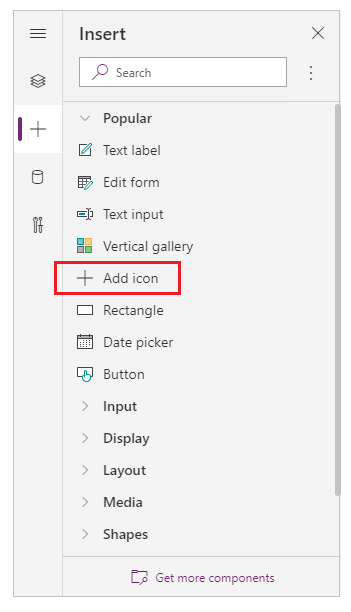
नोट
जोड़ें आइकन गैलरी के बाईं ओर + आइकन सम्मिलित करता है, जो कि गैलरी के प्रत्येक आइटम के लिए दोहराया गया है.
शीर्ष आइटम में, आइकन को स्क्रीन के दाईं ओर ले जाएँ.
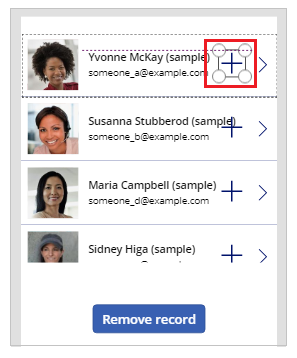
आइकन के लिए आइकन गुण चुनें और उसे निम्न सूत्र पर सेट करें, ताकि आइकन छवि को ट्रैश आइकन के रूप में अद्यतन किया जा सके.
Icon.Trashनोट
आइकन. उपसर्ग केवल तभी दिखाया जाता है, जब आप सूत्र को सक्रिय रूप से संपादित कर रहे हों.
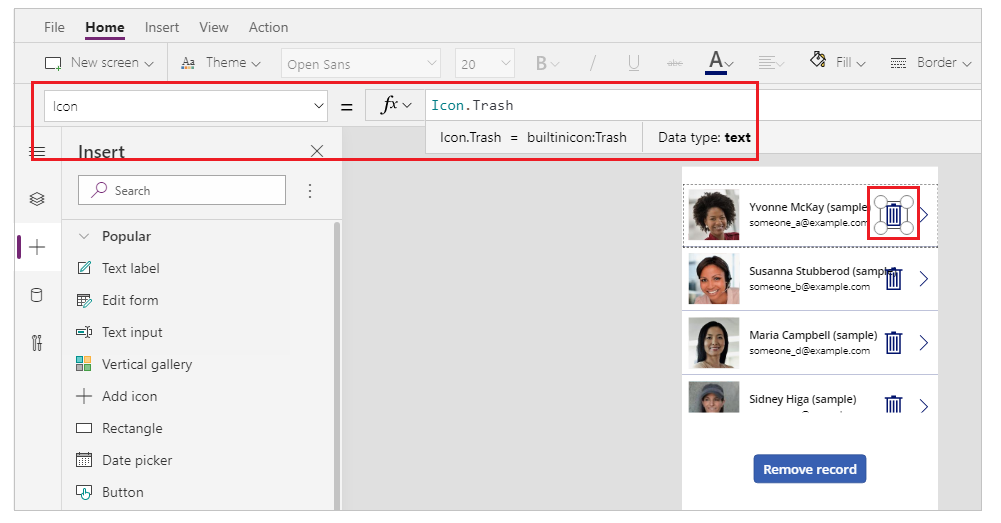
OnSelect गुण को निम्न सूत्र पर सेट करें:
Remove( [@Contacts], ThisItem )नोट
आपको इस उदाहरण में वैश्विक बहुविकल्पी ऑपरेटर [@...] का उपयोग नमूना डेटा के साथ करना चाहिए जो संपर्क टेबल का उपयोग एक-से-अनेक संबंध के साथ विरोध से बचने के लिए करता है. यदि आप सूची या SQL Server तालिका जैसे डेटा स्रोतों का उपयोग करते हैं, तो ग्लोबल स्पष्टीकरण ऑपरेटर का उपयोग करना आवश्यक नहीं है.
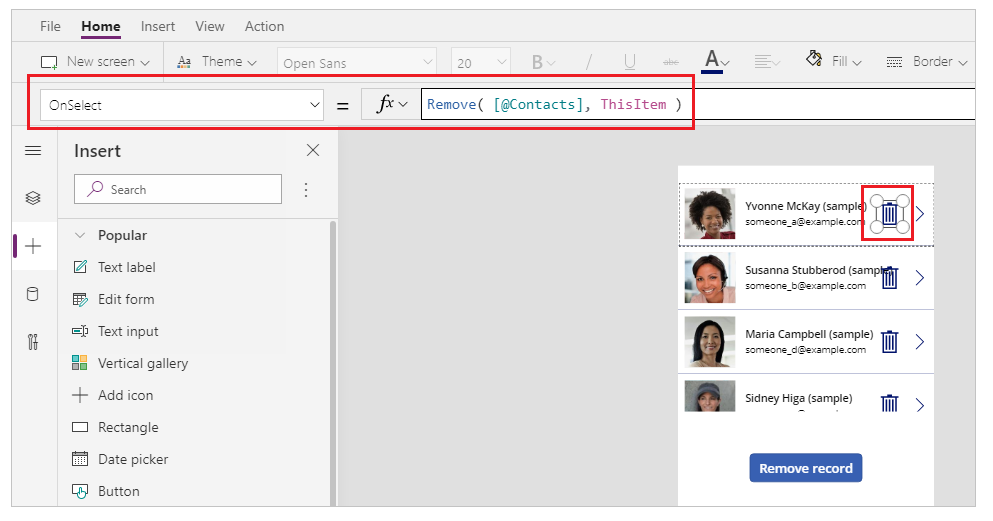
ऊपर दाईं ओर दिए गए प्ले बटन का उपयोग करके या कीबोर्ड पर F5 दबाकर ऐप का पूर्वावलोकन करें.
उदाहरण के लिए, रिकॉर्ड के आगे दिया गया ट्रैश आइकन चुनें, उदाहरण के लिए Maria का:
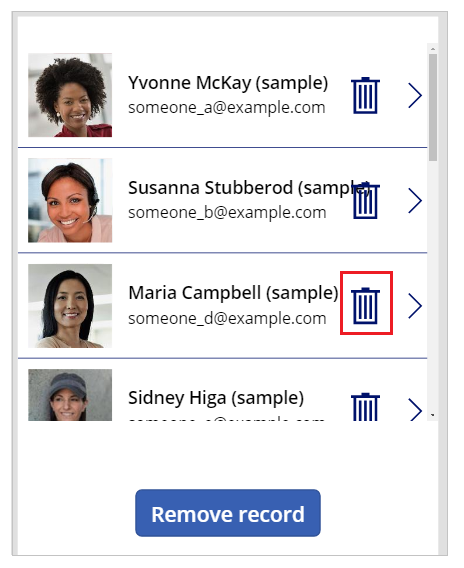
रिकॉर्ड हटाया गया:

ऐप पूर्वावलोकन बंद करें.